几何画板如何证明勾股定理,几何画板如何证明勾股定理呢?下面将介绍步骤。......
2023-03-02 101
几何画板画图的效率个人感觉太慢了。有很多自定义工具,很多小伙伴还不知道怎么用,今天分享下如何使用几何画板快速绘制三棱锥
在电脑桌面上上级几何画板主程序,打开这个软件
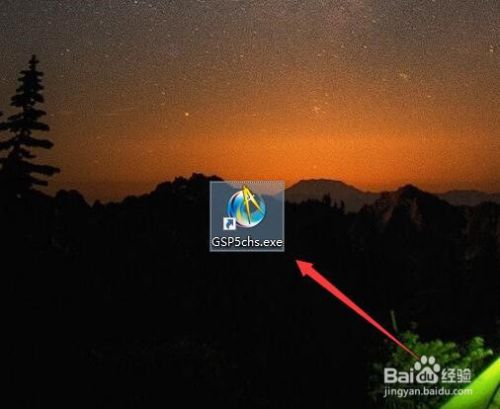
打开后,鼠标左键长按自定义工具

此时会弹出一个新面板,在新面板上选择立体几何,然后选择三棱锥
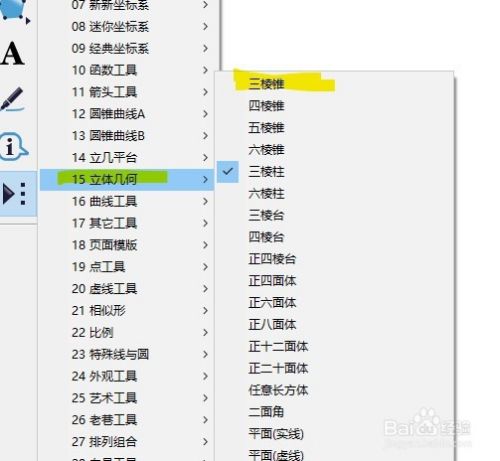
然后鼠标移动到画布上,在空白处点击一下左键,然后移动鼠标就可以看到绘制出了三棱锥了
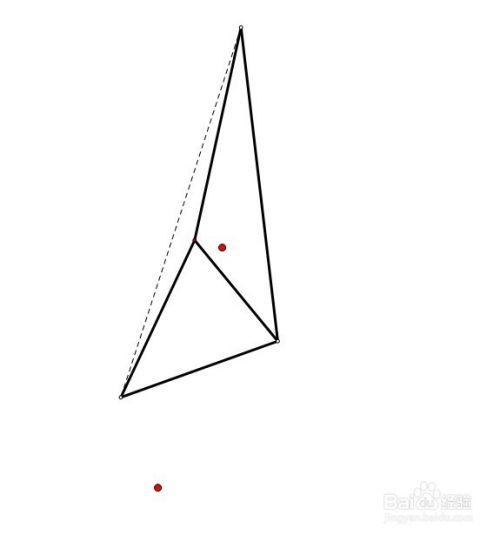
点击左侧的A这个按钮,然后在三棱锥顶点上点击一下就可以完成标注了
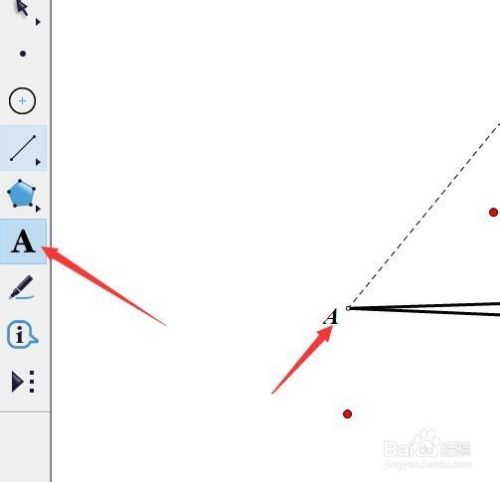
下面的操作过程的动图图片展示
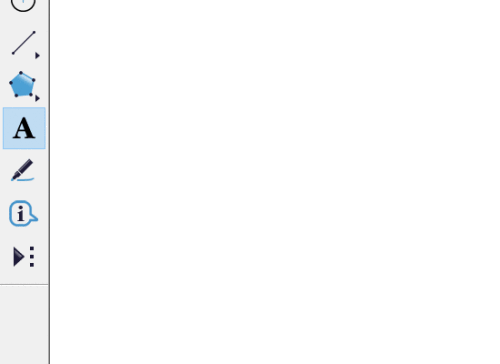
以上方法由办公区教程网编辑摘抄自百度经验可供大家参考!
标签:
相关文章